电脑c盘满了怎么办
- 分类:教程 回答于: 2023年01月27日 08:02:11
很多人,特别是电脑小白,都有同样的经历,一般安装软件都默认安装在C盘,结果就是时间长了就会发现系统盘都被装满了。其实很多朋友在使用电脑时都遇到过C盘装满的情况,这主要是由于硬盘容量过小或者分区时给C盘分配容量太小导致的。C作为系统盘,在使用过程中也会产生大量缓存和垃圾文件,一段时间后也会把C盘装满。c盘满了怎么清理呢?今天给大家介绍C盘瘦身的方法,一起往下看吧。
工具/原料:
系统版本:windows7专业版
品牌型号:华硕ADOL13FA8145
方法/步骤:
方法一:进入存储清理临时文件
1、c盘满了清理的方法,首先点击【开始】图标(桌面左下角)再点击“设置”。

2、在“设置”界面点击“系统”,然后选择“存储”,再点击“临时文件”。
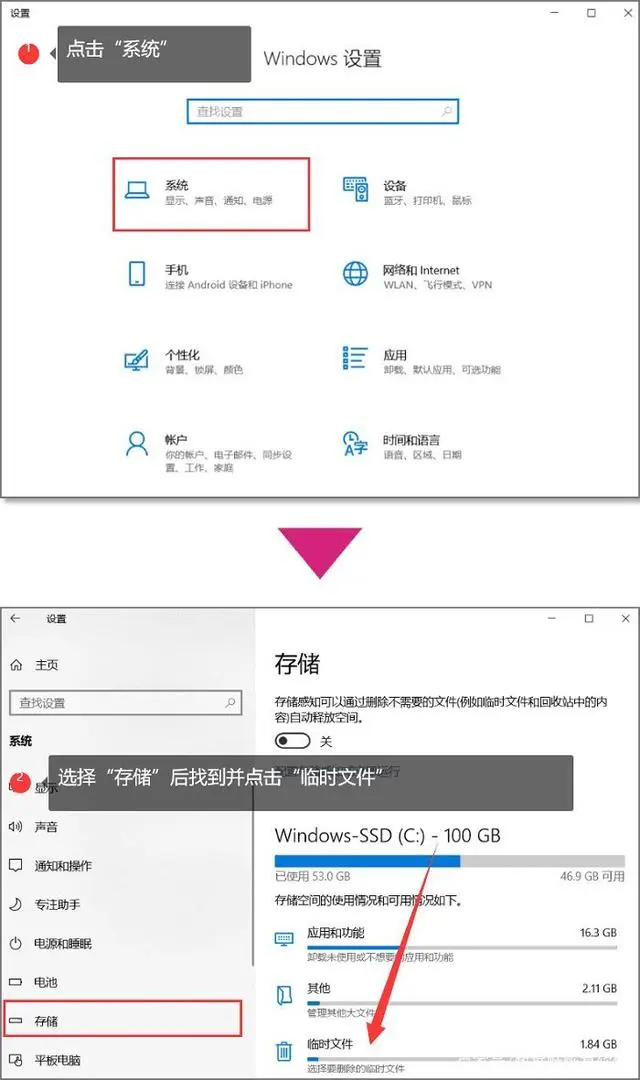
3、在临时文件这里点击“删除文件”即可完成清理。
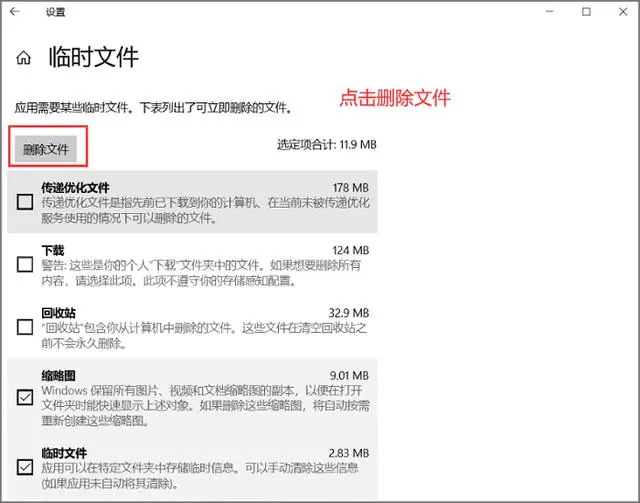
方法二:系统磁盘清理
1、点击打开【此电脑】,可以看到所有的磁盘驱动器都显示在其中,选中C盘并点击鼠标右键,点击“属性”后再单击一下“磁盘清理”。

2、选择想要清理的文件数据,再点击确定即可开始清理,清理的时间长短以大小或数量等因素为准(注意:一定要留意文件的名称确认无误,避免失误将重要文件给清理了)。

总结:
c盘满了清理的方法就介绍到这里了,按照以上步骤操作就可以给c盘瘦身。朋友们在买电脑和硬盘分区的时候要选择好合适的大小,在装系统的时候一定要提前规划好,合理使用,适时清理,避免日后出现C盘用满的烦恼。
 有用
26
有用
26


 小白系统
小白系统


 1000
1000 1000
1000 1000
1000 1000
1000 1000
1000 1000
1000 1000
1000 1000
1000 1000
1000 1000
1000猜您喜欢
- 华硕w7旗舰版安装教程2016/11/10
- 解答Thinkpad笔记本如何重装系统..2019/04/01
- 图文演示小白一键重装系统教程..2021/11/04
- office2016激活工具激活失败怎么办..2021/11/26
- 进不去系统的话宏基笔记本怎么重装系..2022/04/09
- 小白网解压密码破解可以吗..2022/11/16
相关推荐
- win2003pe经典版和兼容版哪个好..2022/12/22
- 戴尔重装系统教程2022/08/13
- 极速一键重装系统怎么样安全吗..2023/02/16
- 电脑主机开不了机处理方法..2022/12/18
- 联想小新I2000-ISE电脑如何重装系统..2023/03/24
- 分享电脑系统重装视频图文..2023/02/25

















